
如何在PS里面设置动作对图片进行批处理?ps动作批量处理图片教程,图片一张张的处理很浪费时间,因此大家可以去使用批量功能来省事处理,今天就带来了ps动作批量处理图片教程,非常的方便,快来一起看看吧。
![]()
Adobe Photoshop V23.3.0.394 中文直装版 [电脑软件]
Adobe Photoshop中文直装版是一款功能强大的图像处理软件,Photoshop不仅可以帮助用户轻松的处理各种格式的图片,适用于专业人士和新手用户,而且能够大大提高用户修图的工作效率,有需要的朋友就来下载吧。
立即下载
ps动作批量处理图片教程
1、首先进入ps软件,然后点击窗口,选择“动作”。
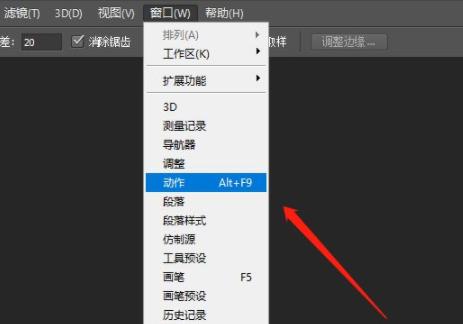
2、之后点击菜单右下角的图标,在右侧选择“记录”。
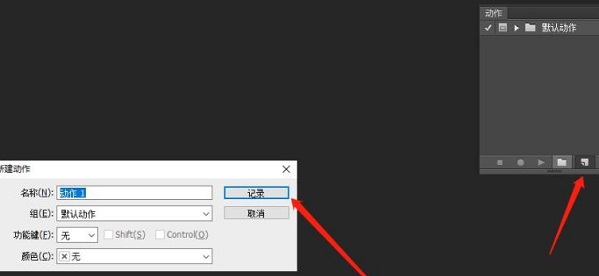
3、在点击上面的文件,选择“自动”打开“批处理”。
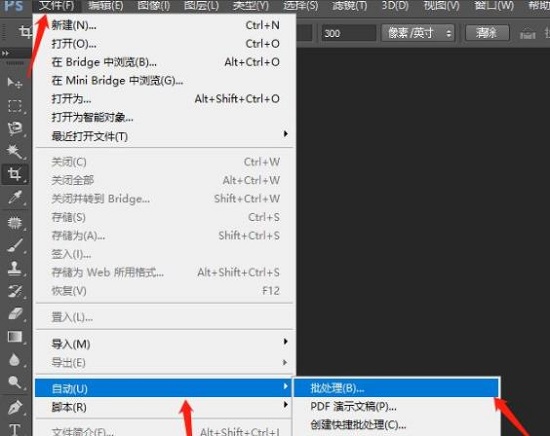
4、点击选择,勾选“覆盖动作中的打开命令”再点击确定。
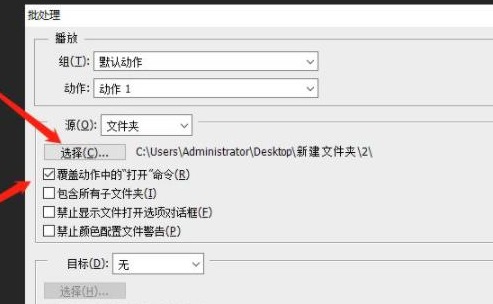
5、最后选中那些图片就可以操作了。

